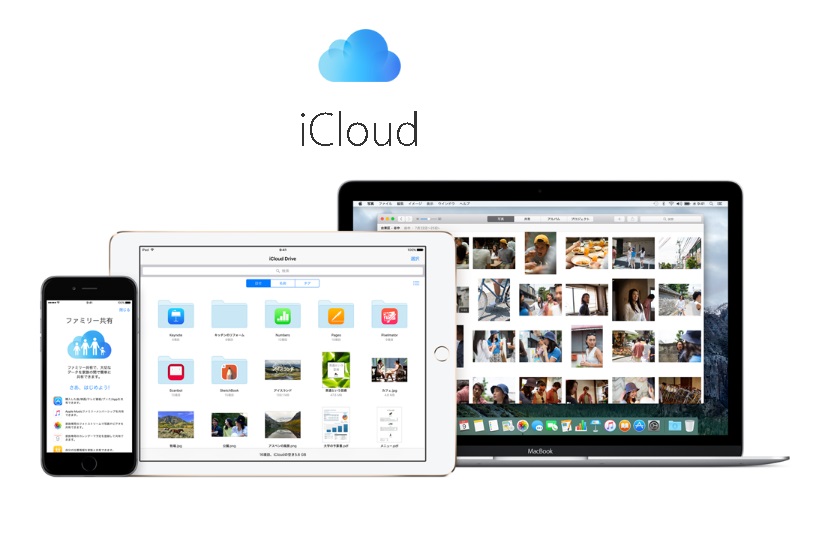このコーナーでは、いまさら聞けないiPhoneの基礎知識を解説し、より便利にiPhoneを使いこなせるようサポートします。
今回は、連絡先や各種データなどを複数の機器のあいだで共有できるオンラインストレージの「iCloud」についてご説明します。
【関連記事】
iOS 11の「ファイル」アプリならこんなに簡単!! 異なるオンラインストレージ間のコピーはiPhoneで!
便利すぎるだろ……iPhoneで異なるストレージのデータを一元管理できる「ファイル」活用テク
【データを移してスッキリ】iPhoneのメモリがいっぱいの人にオススメなストレージデバイス5選
iCloudって一体どんなサービスなの?
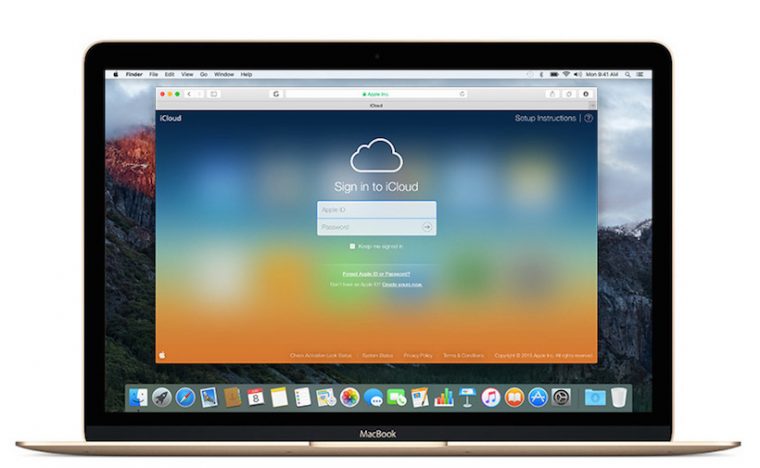
iCloudは、iOS5より導入され、いまやiPhoneやAppleデバイスに欠かせない機能。とくにiPhoneやiPadなど複数のiOS機器を所有している方は、機器間で簡単にデータのやりとりができるため、とても便利に利用できます。また、写真や動画などのデータをiCloudに保管しておけば、機器のストレージ容量を節約することも可能。
iCloudでは、Appleアカウントを持っている人全員に5GBまでのオンラインストレージ(データ保存場所)が無料で提供されます。5GBを超えると月額料金が発生し、50GB(月額130円)、200GB(同400円)、1TB(同1300円)の3つのプランから、自分の用途にあったものを選択できます。
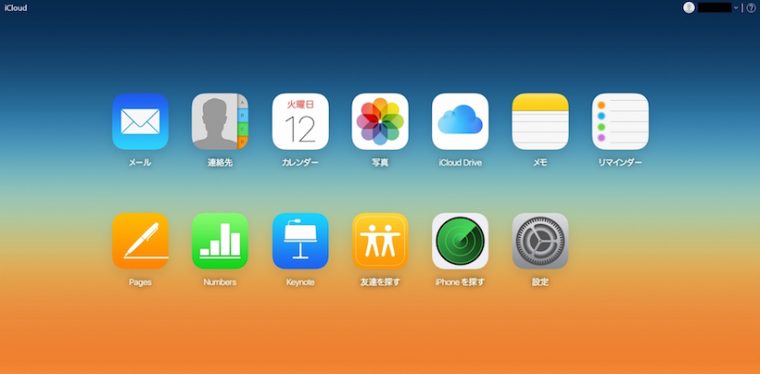
iCloudで同期できるデータは、ミュージック、メール、連絡先、カレンダー、写真、iCloud Drive、メモ、リマインダー、Pages、Numbers、Keynote(※)、友達を探す、iPhoneを探す、設定などの項目。ほかにもブラウザの設定や、ストアで購入した物を家族間で共有できる「ファミリー共有」などもiCloudを介して行えます。
※:Pages、Numbers、Keynoteなどを使用するにはiCloud Driveへのアップグレードが必要になります。
iCloudの基本的な使い方
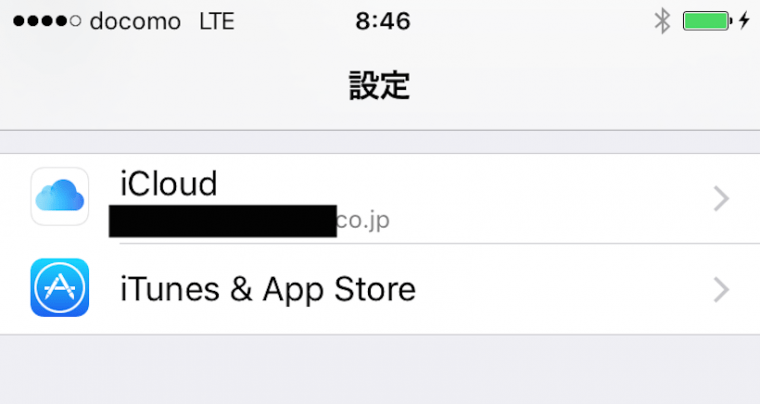
それではさっそくiCloudを使用してみましょう。iPhoneやiPadからは「設定」→「iCloud」と進むことでログインすることができるので、取得したApple IDとパスワードを入力しログインをおこないましょう。
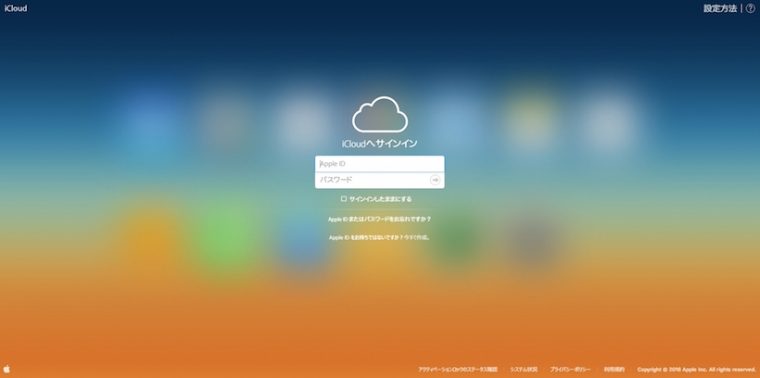
その他のデバイスでは「iCloud」のWebページからログインをすることができるので、モバイルデバイスと同様にApple IDとパスワードを入力しログインします。
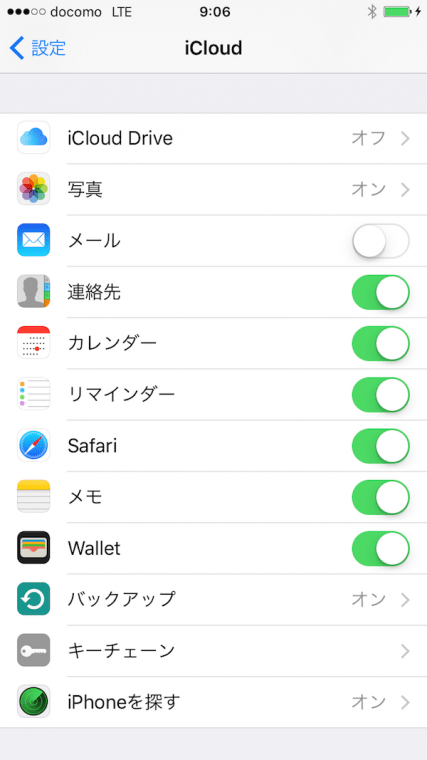
無事ログインできたら、次にやっておきたいのが「共有設定」。iPhoneの「設定」→「iCloud」と進めばさまざまなデータの共有画面が表示されます。この項目をオンにすれば、Wi-Fiに接続されているタイミングでiCloud上にデータが送信されます。ストレージ内のデータ量に気をつけながら共有設定を進めていきましょう。
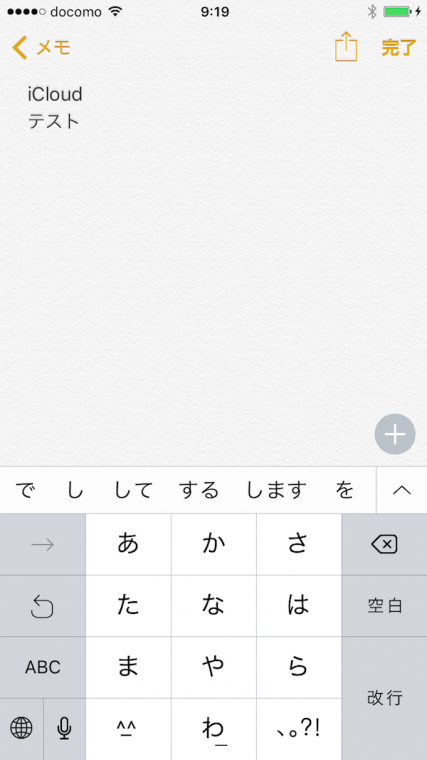
共有設定が終わったら、実際にデバイス間の同期を行なってみましょう。例えばメモを同期したい場合、iOSのデフォルトのメモアプリに文字を入力したら、「設定」からWi-Fiをオンすると内容が同期されます。
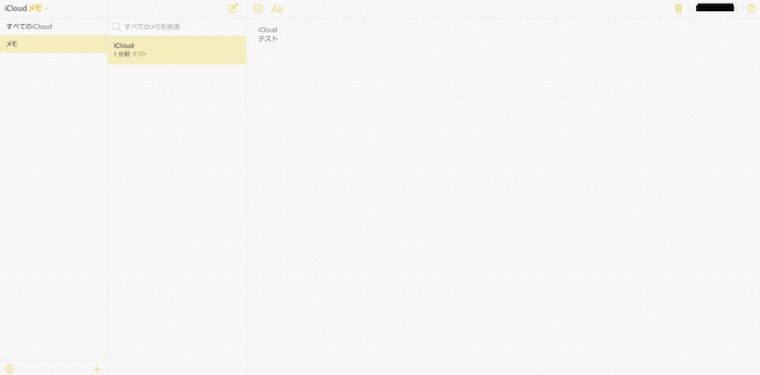
パソコンからiCloudにアクセスすると。ログインしてから数秒で先ほどのテキストが表示されました。
以上がiCloudの基本的な使用方法です。写真や音楽などデータ容量によって同期される所要時間も異なりますが、iCloudを使用すれば簡単にデータの共有をおこなうことが可能。データの共有だけではなく、失くしたiPhoneを探したいときや予定の同期、連絡先のバックアップなど多くの便利な機能を使うことができます。まだ使ったことがないという方は、ぜひ一度試してみてください。
関連記事
iPhoneが圏外でもウェブページを見る方法
iPhoneを水没させてしまった時の応急処置
iPhoneやLINEのメッセージ通知を他人に見られないためにしておくべき設定
ひそかに進化しているiPhone純正メモアプリの実力
iPhoneのメールを快適に使える便利ワザ3選
困るまえにしておきたいiPhoneの連絡先バックアップ
iPhoneのSMS/MMSとiMessageの違いと使い分け方法
iPhoneを守る指紋認証のメリット・デメリット
iPhoneの通知センターをカスタマイズしてみよう
iPhoneのホーム画面をカスタマイズしてみよう
iPhoneに自分で撮った動画を取り込んで楽しもう!
iPhoneをさらに使えるデバイスに変えるおすすめアクセサリー5選
iPhoneをドライブパートナーにする優秀ナビアプリ5選
使いこなせば超便利なiPhoneの動画撮影機能